Canva – платформа графічного дизайну, яка дозволяє користувачам створювати графіки, презентації, афіші та інший візуальний контент (є мобільна та веб-версія). Сервіс пропонує широкий асортимент зображень, шрифтів, шаблонів та ілюстрацій. Цьогоріч Canva запропонувала для вчительської спільноти додаткові функції. Про них розповіла Юлія Батура у своєму вебінарі «Використання сервісу Canva for education під час дистанційного і змішаного навчання».
Реєстрація та доступ у Canva
Для того, щоби зареєструватися та отримати доступ до платформи графічного дизайну, потрібно спершу перейти за цим посиланням https://www.canva.com/uk_ua/osvita/ та натиснути на кнопку «Зареєструватися безкоштовно». Наступний крок – потрібно натиснути на лінк у браузерному вікні «Подайте заявку на обліковий запис». Далі ви автоматично перейдете на сторінку з аплікаційною формою, яку потрібно заповнити (детальна інструкція є у записі вебінара).
Можливості сервісу Canva
Під час ознайомлення з інтерфейсом зверніть особливу увагу на шаблони в рубриках «Для навчання» та «Тенденції», оскільки там можна знайти матеріали, які доречно використовувати для роботи над освітнім контентом.
За допомогою сервісу ви можете створити віртуальний клас, навчальні презентації, інфографіки, таблиці, дидактичні картки та плани уроків. Ще тут є шаблони для створення розкладу занять, шкільних плакатів і аркуші завдань для математики/англійської мови, віртуальні фони для Zoom, кольорові резюме та багато іншого.
Зверніть увагу: в рубриці «Тенденції» є інтерактивні шаблони, які теж зручно використовувати під час занять. Це значно розширює можливості для підготовки та проведення уроків.
Запрошення учнів у Canva
Спосіб №1. На головній сторінці Canva є розділ «Створити клас». Необхідно увійти у нього та натиснути на кнопку «Отримати посилання для запрошення». Його потім можна скопіювати та розіслати учням.
Спосіб №2. Потрібно натиснути на кнопку «Імпортувати дані Google Classroom»: всі дані імпортуються у Canva. Потім необхідно натиснути кнопку «Запросити учнів» – і вони отримають доступ до всіх ваших розробок на платформі.
Особливості роботи із сервісом Canva
Доєднавшися до Canva, учні отримають можливість виконувати творчі завдання. Наприклад, спільно готувати презентації, користуючися готовими дизайнерськими шаблонами.
На що варто звернути увагу вчителю:
- Готові презентації, які ви створили у Canva, можна завантажити на ПК чи мобільний телефон, перетворити на відео (слайди гортаються автоматично) та імпортувати у Google Classroom.
- На сторінці з презентацією можна створювати відеотрансляції чи скрінкасти (озвучення презентації).
- На сторінці з розробками є кнопка «Призначити завдання», за допомогою якої можна уточнити суть завдання і надіслати його учням (індивідуальні чи групові або завдання для всього класу). Виконавши завдання, учні натискають на кнопку «Відправити вчителю».
- Ефективний інструмент для роботи класу у Canva – виконання завдань на інтерактивних дошках (їх можна знайти, якщо ввести у пошуковику шаблонів «інтерактивна дошка»). Їх можна транслювати у прямому ефірі, в режимі доповідача: наприклад, клас бачить на екрані демонстрацію лише інтерактивної дошки, тоді як у доповідача є віконце для нотаток, які стануть підказками під час виступу. Щоби дивитися доповідь у прямому ефірі, потрібно скопіювати посилання на запрошення до інтерактивної дошки.
Бажаєте дізнатися більше про функціонал сервісу Canva for education? Неодмінно перегляньте виступ!
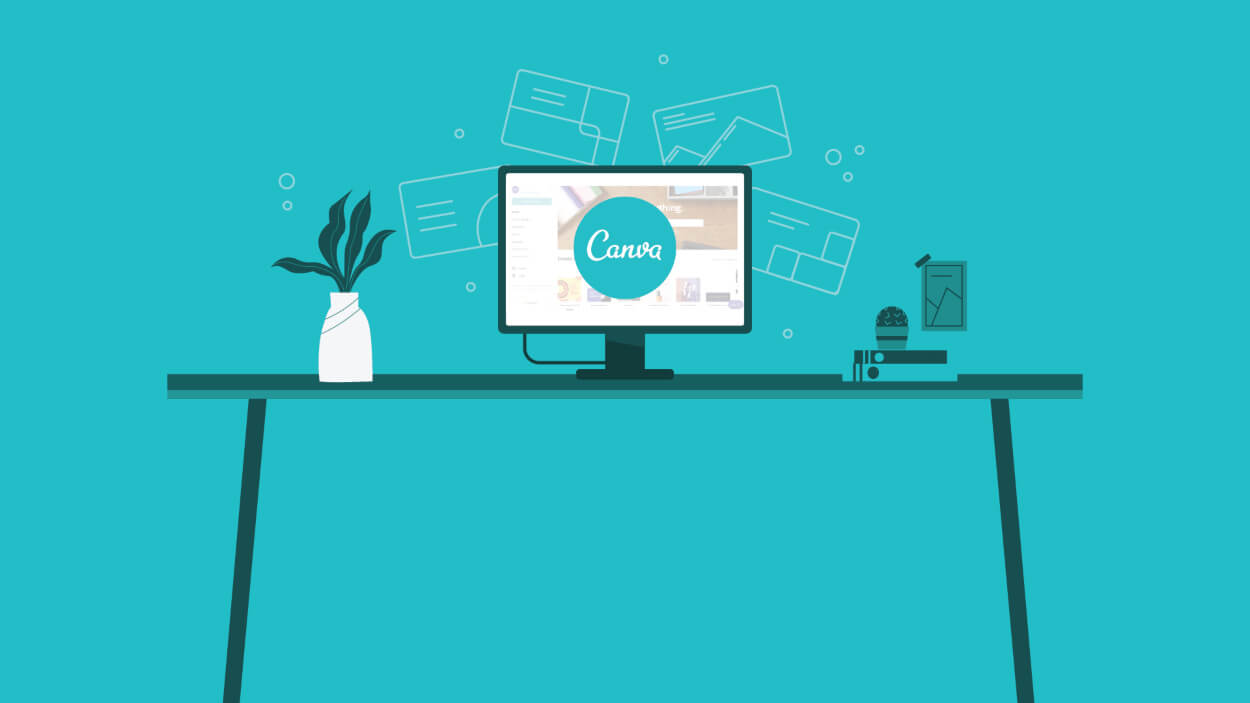

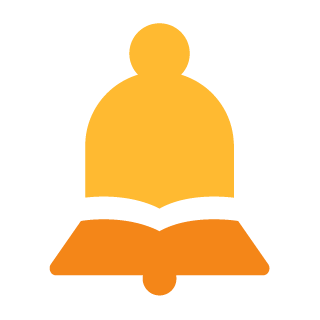
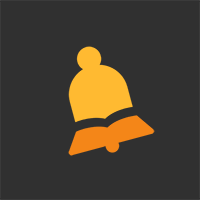

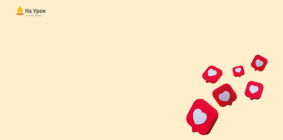








Щоб залишити свій коментар, необхідно зареєструватись.